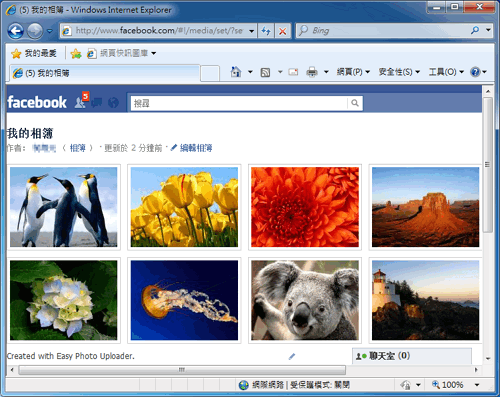自從有了 Facebook 之後,大家慢慢習慣會將一些個人照片上傳到 Facebook 相簿與朋友分享。要將相片上傳到 Facebook 雖然不是什麼難事,利用網頁就能輕鬆上傳,但是如果我們希望在整理電腦裡照片的同時就能立即上傳的話,有一個上傳工具還是比較方便。
Easy Photo Uploader 是一個很方便的相片上傳軟體,我們不用打開 Facebook 的網頁,只須在檔案總管裡用右鍵選單,就能輕鬆將電腦中的照片上傳到 Facebook 相簿。
Easy Photo Uploader 基本資料
Easy Photo Uploader 使用簡介
要將照片上傳到 Facebook 相簿很簡單,在檔案總案中選擇要上傳的照片後,按下右鍵,點選「Send your photo(s) to Facebook」▼
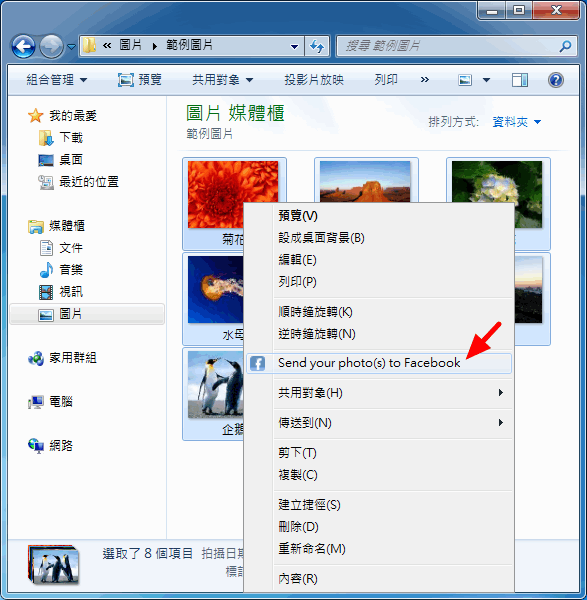
如果是第一次使用 Easy Photo Uploader 的話,則必須先與 Facebook 帳號連結,按下「Next」繼續 ▼
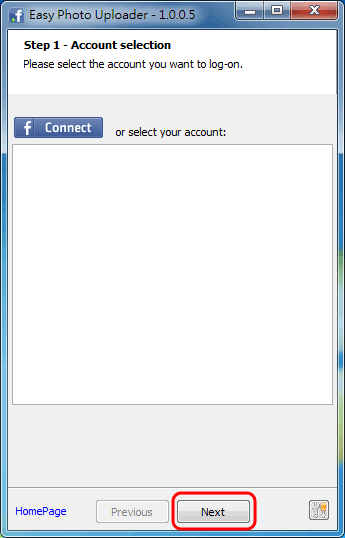
在跳出的視窗裡輸入 Facebook 帳號和密碼,然後按下「登入」▼
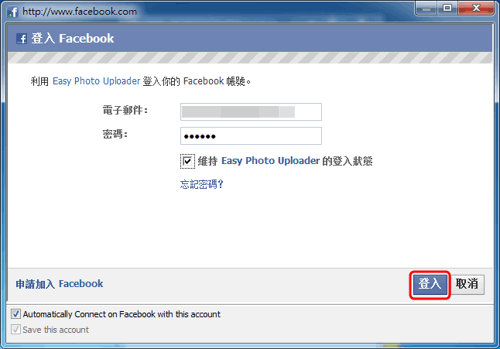
接著通知我們 Easy Photo Uploader 會取存我們的相片,按下「登入」繼續 ▼
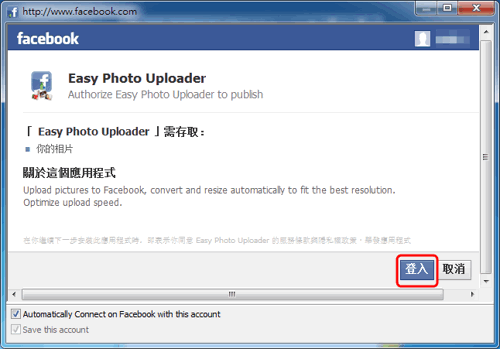
登入之後,Facebook 通知我們 Easy Photo Uploader 要求的權限有哪些,覺得沒問題的話就按下「同意」▼
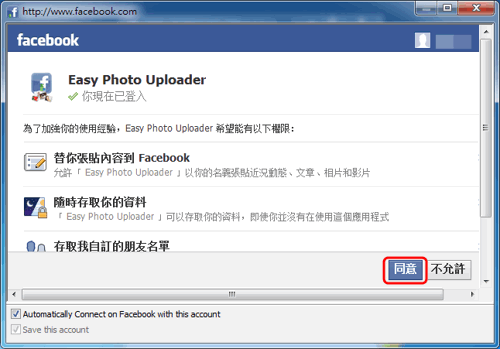
與 Facebook 帳號連結完畢之後,我們可以選擇要上傳到哪個相簿,或是按下「Create a new album」建立新相簿 ▼
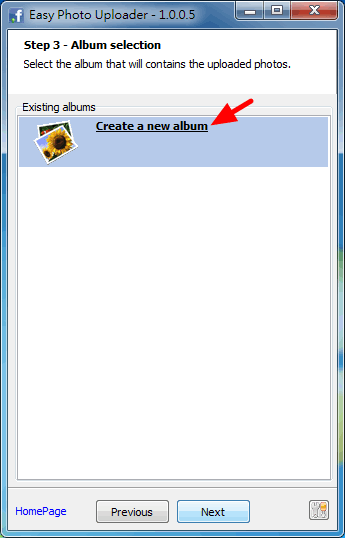
輸入新相簿的名稱、地點、描述等資訊,然後在「Privacy」選擇相簿的分享對象,再按下「Create」完成建立 ▼
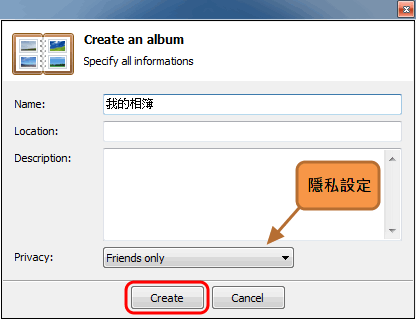
開始上傳相片 ▼

上傳完畢之後會顯示一個簡易的報告,其中有更改後的照片尺寸 ▼
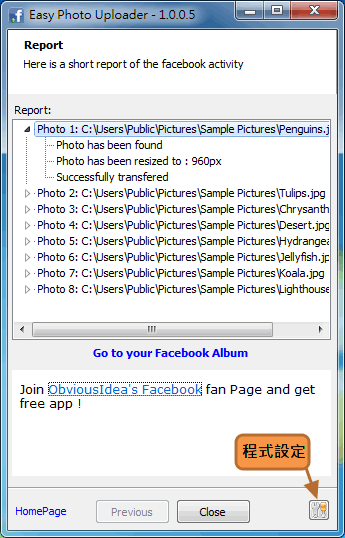
如果不喜歡預設的 960px 新尺寸的話,按下程式右下角的按鈕進入設定介面,在「Resizing」我們可以設定相片的壓縮程度、是否將相片自動轉正,以及重新設定照片的尺寸 ▼
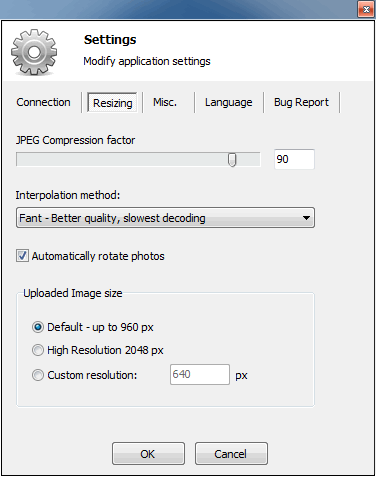
成功將照片上傳到 Facebook 相簿 ▼